
Conectar su iPhone a una computadora portátil Dell abre un ámbito de posibilidades, mejorando su experiencia de usuario y productividad. Ya sea que busque transferencias de archivos sin problemas, sincronización de datos o la conveniencia de usar su computadora portátil como pantalla secundaria, establecer una conexión es clave. Esta guía lo guiará a través de los pasos sobre cómo conectar iPhone a la computadora portátil Dell, detallando tanto el método tradicional utilizando un cable USB y las alternativas inalámbricas como Bluetooth o iCloud. Comencemos.
Parte 1: Cómo conectar el iPhone a la computadora portátil Dell a través de USB
Conectar su iPhone a su computadora portátil Dell es una brisa con un enlace directo directo. Simplemente emplee un cable Lightning to USB conectando un extremo a su iPhone y el otro a cualquier puerto USB en su computadora portátil Dell.
1. Conecte el iPhone a Dell PC con File Explorer
Un método común para transferir archivos entre una computadora Dell y un iPhone es utilizar la herramienta de administración de archivos de Windows, Explorer de archivos. ¿Cómo conecto mi iPhone a mi PC Dell a través del Explorador de archivos? Siga los pasos a continuación:
See also: ¿Cómo Transferir Archivos de Android a PC de Forma Inalámbrica? ¡Descúbrelo Aquí!
- Conecte su iPhone a su PC Dell con un cable USB.
- Asegúrese de que su iPhone esté desbloqueado para permitir el acceso a los datos. (¿Cómo desbloquear un iPhone?)
- Inicie el explorador de archivos en su PC Dell.
- Busque su iPhone conectado en «esta PC» o «dispositivos y unidades».
- Haga doble clic en el icono de su iPhone para acceder a su almacenamiento interno.
- Arrastre y suelte archivos entre las carpetas de su iPhone y Dell PC para una transferencia perfecta.
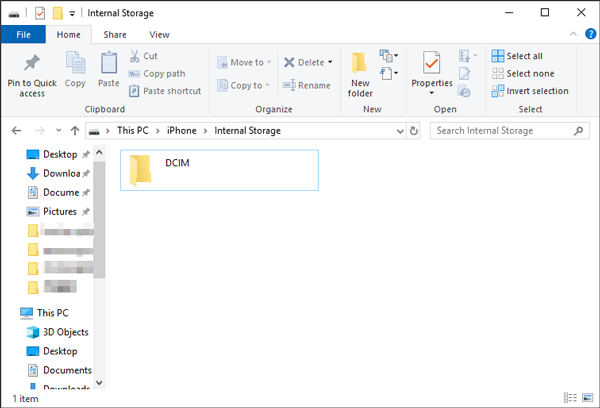
2. Enlace iPhone a la computadora portátil Dell a través de iTunes
Puede conectar eficientemente su iPhone a su computadora portátil Dell usando iTunes, administrar el intercambio de archivos y realizar copias de seguridad según sea necesario. Siga estos pasos detallados a continuación para ver cómo puedo conectar mi teléfono a mi computadora portátil Dell a través de iTunes.
- Descargue la última versión de iTunes, iniciéla y use un cable USB para conectar iPhone al puerto USB de Dell.
- Espere a que iTunes reconozca su iPhone conectado y haga clic en el icono del iPhone en la parte superior izquierda de iTunes.
- En la barra lateral izquierda, seleccione «Compartir archivos» en «Configuración».
- Elija la aplicación para la transferencia de archivos. Use «Agregar» para agregar archivos de Dell a iPhone, o use «Guardar» para copiar archivos desde iPhone a Dell.
- También puede hacer clic en la pestaña «Resumen» en iTunes. En «Copias de seguridad», haga clic en «Realización de copias de seguridad ahora» para una copia de seguridad manual. (¿Cómo hacer una copia de seguridad del iPhone?)

3. Conecte el iPhone a la computadora portátil Dell con Asistente para iOS
Mobilekin Assistant para iOS (WIN y Mac) es una herramienta versátil de administración de dispositivos iOS, que simplifica la transferencia perfecta, la copia de seguridad y la restauración de los datos de iPhone. Proporciona acceso sin esfuerzo a los datos de su iPhone o iPad en su computadora, lo que hace que la gestión de datos de iOS sea sin problemas. El proceso es rápido y seguro, que atiende a los usuarios sin requerir ninguna experiencia técnica.
¿Qué puede hacer el asistente de Mobilekin para iOS por ti?
- Transfiera los archivos sin problemas entre su iPhone/iPad y las computadoras Mac y Windows.
- Realice una copia de seguridad de su iPhone sin confiar en iCloud o iTunes, y restaurar su dispositivo desde archivos de copia de seguridad con solo un clic.
- Administre sus datos de iOS en su computadora con facilidad, permitiendo una organización y accesibilidad convenientes.
- Copie videos, música, fotos, contactos, mensajes y otros datos sin esfuerzo entre su iPhone y Dell laptop.
- Compatible con una gama de modelos de iPhone, incluido el iPhone 15/14/13/11/11/x/8/7/6, asegurando un amplio soporte para varios dispositivos iOS.
![]()
![]()
Cómo conectar fácilmente el iPhone a la computadora Dell usando el asistente de Mobilekin para iOS:
Paso 1: inicie el software y conecte iPhone a la computadora
Descargue e instale el Asistente de Mobilekin para iOS en su PC Dell. Conecte su iPhone a la computadora y el programa detectará automáticamente su dispositivo. Siga las instrucciones en pantalla para identificar su iPhone.

Paso 2: Establecer conexión para la transferencia y administración de archivos
Una vez detectado, la herramienta mostrará todos los elementos de su iPhone en el panel izquierdo. Elija sus tipos de datos preferidos o seleccione «Super Toolkit» en el menú superior. Ahora puede administrar, transferir, hacer copias de seguridad o restaurar los archivos iOS sin esfuerzo sin ninguna molestia.
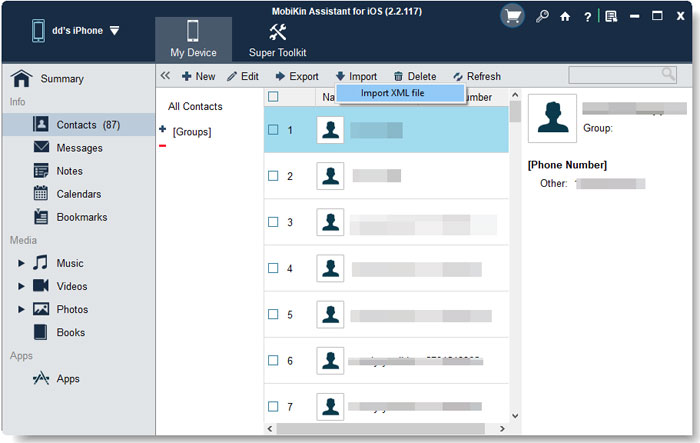
Saber más:
Parte 2: Cómo conectar el iPhone a la computadora portátil Dell de forma inalámbrica
En ausencia de un cable USB funcional, puede conectar su iPhone a una computadora Dell utilizando un método alternativo, como establecer una conexión inalámbrica.
1. Empareje el iPhone con la computadora portátil Dell a través de Bluetooth
Tanto su iPhone como su computadora portátil Dell vienen equipadas con capacidades Bluetooth, proporcionando un método conveniente para la conexión del dispositivo. Este enlace inalámbrico permite la transferencia perfecta de varios archivos, incluidos videos, imágenes, música y más. Bluetooth es particularmente adecuado para transferir cantidades de datos más pequeñas a la vez.
Siga estos pasos para conectar su iPhone a su computadora portátil Dell a través de Bluetooth:
- En su iPhone, navegue a Configuración> Bluetooth y alternarlo.
- En su PC Dell, haga clic en el botón de inicio de Windows ubicado en la parte inferior izquierda.
- Seleccione Configuración> Dispositivos> Bluetooth y otros dispositivos.
- Active el interruptor Bluetooth para que su PC Dell sea descubierta.
- Haga clic en «Agregar Bluetooth u otro dispositivo» y seleccione Bluetooth como el tipo de dispositivo que desea agregar.
- Desde la lista de dispositivos descubiertas, elija su dispositivo iPhone y siga cualquier instrucción adicional en pantalla.
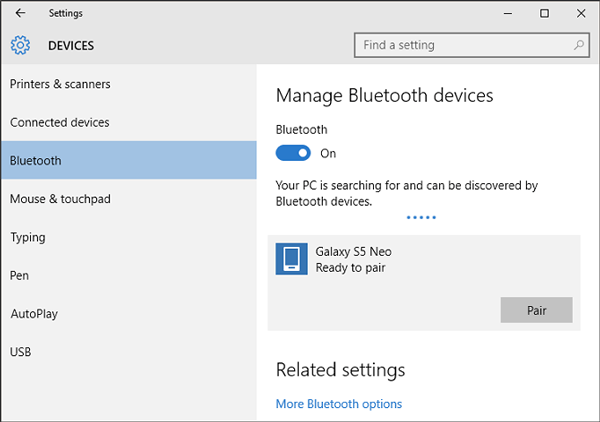
2. Sincronización para iPhone con Dell Laptop por iCloud
iCloud, una oferta de Apple, es un servicio basado en la nube diseñado para almacenar y sincronizar varios tipos de datos en múltiples dispositivos. Esto incluye la capacidad de acceder a fotos, videos, documentos, contactos y más perfectamente entre su iPhone y la computadora Dell.
Siga estos pasos para configurar iCloud en su Dell PC:
- Visite la tienda Microsoft en su PC Dell y descargue iCloud para Windows.
- Inicie iCloud para Windows e inicie sesión utilizando la ID de Apple asociada con su iPhone.
- Personalice sus preferencias seleccionando o anulando cada función, y luego haga clic en el botón Aplicar para guardar cambios.
- Abra el explorador de archivos en su PC Dell y navegue a iCloud Drive en el panel de navegación. Aquí, puede descargar, abrir o transferir archivos sin esfuerzo.

Parte 3: Cómo conectar el iPhone a las preguntas frecuentes para laptop de Dell
P1: ¿Por qué mi iPhone no se conecta a mi computadora Dell?
Si su iPhone tiene problemas para conectarse a su computadora Dell, las razones comunes podrían ser:
- Cable o puerto USB defectuoso.
- Olvidando aprovechar 'confiar' en su Dell o iPhone.
- ITunes anticuados o Dell Mobile Connect.
- Cuentas de iCloud no coincidentes.
P2: ¿Qué debo hacer si mi computadora portátil Dell no reconoce mi iPhone a través de USB?
Si su computadora portátil Dell no reconoce su iPhone a través de USB, considere probar un cable alternativo o un puerto USB. Si el problema persiste, explore opciones inalámbricas como conectarse a través de Bluetooth o utilizar iCloud para un enlace perfecto entre su iPhone y Dell laptop.
P3: ¿Puedo reflejar mi iPhone con mi computadora portátil Dell?
Esta es una característica ampliamente apreciada, y es un factor clave sobre por qué muchos usuarios disfrutan conectando sus dispositivos. Lamentablemente, el iPhone tiene limitaciones cuando se trata de reflejar, principalmente dispositivos de admitir como Apple TV y no extenderse a las computadoras portátiles Dell. Si su objetivo es reflejar su teléfono a una computadora portátil (y viceversa), optar por un teléfono Android sería una opción más adecuada.
